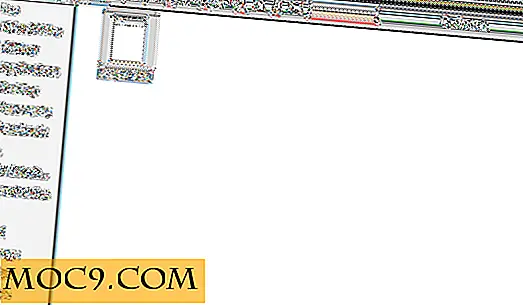Durchsuchen des GNOME 3.6-Desktops
Ein erklärtes Ziel des GNOME-Projekts ist es, das Auffinden und den Zugriff auf unsere Dateien so einfach wie nie zuvor zu machen. Der langfristige Plan besteht darin, Benutzern den Zugriff auf ihre Dokumente mithilfe von Dokumenten, Musik mit Musik und Fotos mit Fotos zu ermöglichen, ohne sich mit der lästigen Aufgabe zu befassen, Dateiverzeichnisse manuell in einem Dateimanager zu erstellen. Dieses ehrgeizige Ziel ist noch lange nicht erreicht. Im Folgenden finden Sie jedoch einen praktischen Überblick über den aktuellen Stand der Datensuche auf dem Desktop von GNOME 3.6.
Schale
In GNOME 3.6 wurde die Suchleiste innerhalb der Shell in die Mitte des Bildschirms verschoben. Sie können in diese Suchleiste klicken, um eine Suche zu starten, dies ist jedoch völlig unnötig. Wenn Sie zu irgendeinem Zeitpunkt tippen, während die Shell geöffnet ist, wird automatisch eine Suche gestartet.

Die GNOME-Shell zeigt verschiedene Arten von Ergebnissen an. Beachten Sie, dass die Eingabe von "Sound" im obigen Screenshot zuerst relevante Anwendungen und dann relevante Systemeinstellungen und relevante Dokumente anzeigt. Sie können auch nach unten scrollen, um Bilder mit diesen Zeichen zu sehen.
Wenn Sie auf ein Dokument klicken, werden Ihre Standardeinstellungen für die Anwendung ignoriert und das Dokument in der App "Dokumente" geöffnet. Wenn Sie auf ein Bild klicken, wird das Bild jedoch in Ihrem Standard-Bildbetrachter angezeigt. Wenn Sie auf die Option für die relevanten Systemeinstellungen klicken, gelangen Sie direkt zu diesem Abschnitt der Anwendung "Systemeinstellungen", um die Anpassung der GNOME-Einstellungen zu vereinfachen, ohne zu wissen, wo diese Einstellungen möglicherweise verborgen sind.
Unterlagen
Während der GNOME 3.5-Desktop über dedizierte Anwendungen zum Verwalten von Dokumenten, Musik und Fotos verfügen soll, ist Documents derzeit die einzige stabile Version. Documents ist die erste der neuen GNOME-Anwendungen, die Ihre Festplatte durchsuchen, ohne dass Sie sich dessen bewusst sind. Die aktuelle Version von Documents ist funktional, wenn auch in ihrer Funktionalität eingeschränkt.
Wenn Sie Dokumente zum ersten Mal öffnen, werden alle in Ihrem Basisordner sichtbaren Dokumentdateien angezeigt. Es erkennt ODT und PDF ohne Probleme und zeigt Miniaturansichten an, die den Inhalt der Datei in der Vorschau anzeigen. Ich habe festgestellt, dass Dokumente auch DOC-, DOCX- und ABW-Dateien erkennen können, aber nur ein Dokumentsymbol anstelle einer Miniaturansicht angezeigt wird.

Die Suche funktioniert wie erwartet und durchsucht die Liste der Dokumente nach einem bestimmten Dokument. Wenn Dokumente das Dokument jedoch nicht automatisch erkennt, hilft die Suche nicht. Es gibt keine sichtbare Möglichkeit, Dokumente hinzuzufügen, die Documents nicht selbst erkennt.
Ein Klick auf ein Dokument öffnet das Dokument in Dokumente. Dies ist praktisch zum Anzeigen von Dateien, aber es ist keine Bearbeitungsfunktionalität integriert. Stattdessen müssen Sie auf die Schaltfläche "Zahnrad" klicken und auf "Öffnen" klicken. Dadurch wird das Dokument in Ihrem Standard-Textverarbeitungsprogramm oder PDF-Viewer geöffnet.
Kontakte
Die Kontaktanwendung konsolidiert alle Kontakte aus Ihren Online-Konten sowie Ihr lokales Adressbuch, dh Kontakte, die in Empathy und Evolution gefunden werden. Links oben ist sofort eine Suchleiste zu sehen, die GNOMEs Fokus darauf betont, dass Ihre Daten leicht zugänglich sind.

Kontakte werden in der Seitenleiste gefiltert. Kontaktinformationen finden Sie im größeren Bereich auf der rechten Seite. Dort befinden sich auch Schaltflächen zum Senden von E-Mails, zum Chatten oder zum Anrufen eines Kontakts innerhalb der App.
Dateien
Beim Öffnen von Dateien wird standardmäßig entweder Ihr Home-Ordner oder Ihre Liste der zuletzt geöffneten Dateien verwendet. In jedem Fall beginnt die einfache Eingabe mit der Suche nach Ihrem Home-Ordner im Dateimanager. Obwohl in der Symbolleiste ein Suchsymbol vorhanden ist, ist ein erneutes Klicken auf die Suchschaltfläche nicht erforderlich.

Systemeinstellungen
Das Fenster mit den GNOME-Systemeinstellungen verfügt außerdem über integrierte Suchfunktionen. Im Gegensatz zu den anderen Anwendungen muss die Suchleiste angeklickt werden, bevor eine Suche durchgeführt werden kann. Suchergebnisse werden in einer sauberen Liste angezeigt und eine grundlegende Zusammenfassung jedes Ergebnisses wird bereitgestellt.

Fazit
Das Suchen in einer Anwendung oder sogar für Anwendungen ist insgesamt kein neues Konzept, sondern für den Desktop von GNOME 3.6. Mac OS X verfügt seit langem über eine Suchschaltfläche in der Taskleiste für die Suche nach Anwendungen und Dateien, und Microsoft hat diese Funktionalität auch in Windows Vista eingeführt. Beim GNOME-Ansatz wird die Suche jedoch jetzt nach vorne und nach vorne verschoben, anstatt sie als Add-On zu behandeln. Die Shell ist so konzipiert, dass sie zusammen mit der nächsten Generation von GNOME-Anwendungen durchsucht und nicht durchsucht werden kann.

![Artikel hervorheben, bookmarken und speichern mit Diigo [Chrome Erweiterung]](http://moc9.com/img/diigo-highlight.png)